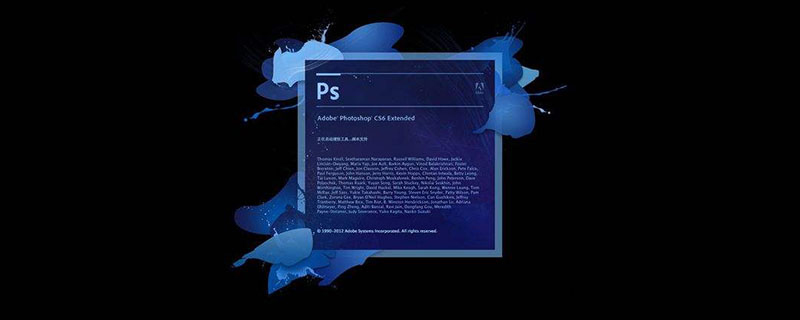
ps软件怎么打字?
利用PS软件的文字工具可以进行打字,具体操作请参照以下步骤。
1、首先在电脑上打开Photoshop软件,新建一个300x300像素的画布,填充前景色,色值为#38bada,并保存源文件。
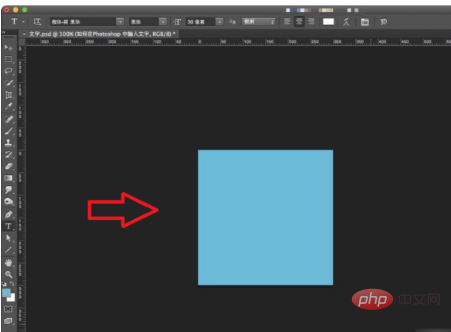
2、然后点击软件界面左边工具栏中的文字工具,默认选择“横排文字工具”,点击画布,出现光标后输入文字内容。
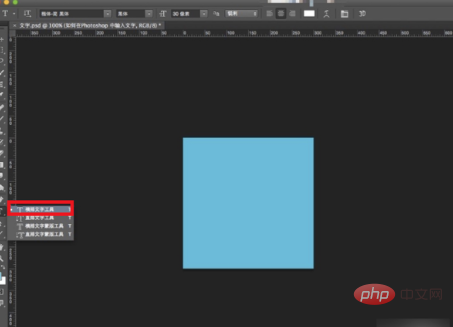
3、然后双击界面右下方的文字图层缩略图,选中刚刚输入的文字。
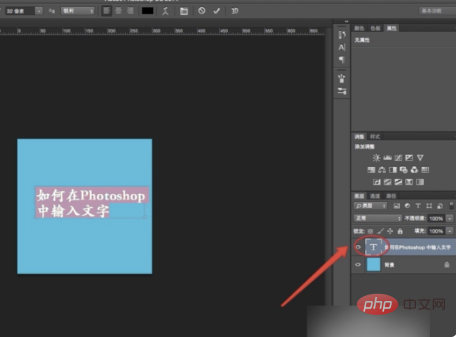
4、然后点击字体,在字体库中选择需要的字体。
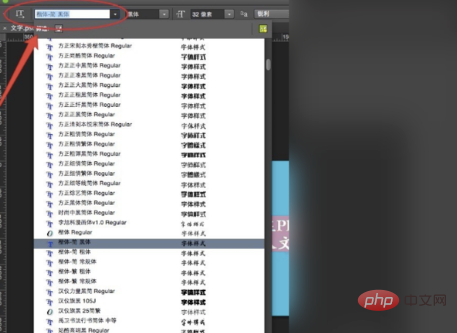
5、然后点击字体像素,可以更改文字大小。
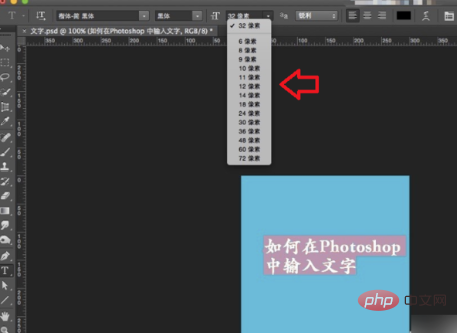
6、点击颜色,可更换文字的颜色。完成以上设置后,即可在Photoshop软件中打字。
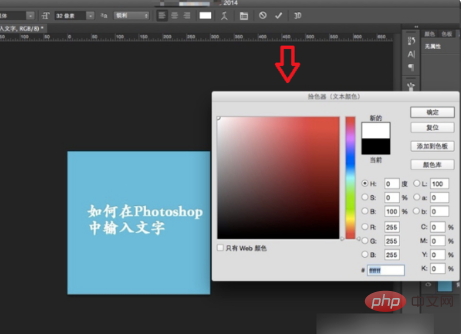
以上是ps软件怎么打字的详细内容。更多信息请关注PHP中文网其他相关文章!



